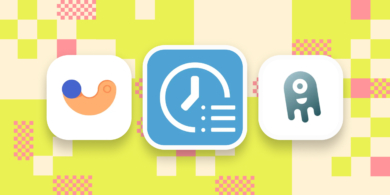Hisense — один из ведущих производителей телевизоров с современными операционными системами, обеспечивающими высокую функциональность и возможность настройки под нужды пользователя. Одной из таких систем является Vidaa. Если вы стали счастливым обладателем телевизора Hisense на базе Vidaa и хотите установить дополнительные приложения, просто следуйте нижеуказанным шагам.

Подключаем телевизор Hisense Vidaa к Интернету
Подключение к интернету является основным шагом перед тем как начать установку приложений на вашем телевизоре Hisense Vidaa. Вы можете подключиться к интернету двумя способами: используя прямое Ethernet-соединение или через беспроводное Wi-Fi соединение.
Если вы предпочитаете прямое соединение, просто подсоедините телевизор к вашему роутеру с помощью Ethernet-кабеля. Далее, нажмите «Настройки» или аналогичную кнопку на вашем пульте, перейдите в раздел «Сеть» и выберите Ethernet-подключение.

Подключение к интернету по кабелю
Для беспроводного подключения, нажмите на «Настройки» на вашем пульте, затем перейдите в «Сеть» и выберите опцию «Wi-Fi». Из представленного списка сетей выберите свою и введите пароль, если он требуется. Удостоверьтесь в правильности введенных данных, а затем подтвердите свой выбор.
После успешного подключения к интернету вы сможете установить любое приложение и наслаждаться функциональностью вашего телевизора Hisense Vidaa.
Ищем приложения в магазине VIDAA
Ваш телевизор Hisense Vidaa обладает функциональным магазином приложений Vidaa, расширяющим возможности вашего устройства.
Чтобы добавить приложения, выполните эти простые действия:
- Откройте «Магазин приложений» на стартовом экране вашего телевизора.
- Войдите в магазин, где перед вами предстанет множество категорий: от «Видео» до «Игры».

Приложения на VIDAA
- Исследуйте разделы или используйте строку поиска для быстрого нахождения нужного приложения.
- Когда приложение будет найдено, нажмите на его иконку.
- В зависимости от приложения нажмите «Установить» или, если нужна авторизация, «Войти».
- Подождите окончания установки.
Готово! Новое приложение теперь в списке ваших программ на главной странице или в разделе «Приложения». Таким образом, вы можете с легкостью обогатить свой Hisense Vidaa новыми приложениями и получить еще больше удовольствия от просмотра.
Стандартная установка приложений на телевизор Hisense
Она происходит следующим образом:
- Запустите ваш телевизор Hisense Vidaa, убедившись в активном интернет-соединении.
- Перейдите на стартовую страницу телевизора и выберите магазин приложений Vidaa.
- Внутри магазина используйте инструменты поиска или категории для выбора нужного приложения.
- После того как приложение будет выбрано, кликните на «Установить».
- Ожидайте, пока приложение загрузится и установится.
- Установленное приложение теперь доступно на главной странице или во вкладке «Мои приложения».
- Чтобы запустить приложение, выберите его значок и подтвердите выбор кнопкой «ОК» на пульте.
Теперь вы готовы пользоваться новым приложением на вашем Hisense Vidaa. При необходимости управляйте установленными приложениями через соответствующее меню.
Возможные проблемы при установке приложения на телевизор Hisense Vidaa
При установке приложений на операционной системе VIDAA у телевизоров Hisense могут возникать различные проблемы.
Вот некоторые из наиболее распространенных:
- Отсутствие подключения к интернету: Для загрузки и установки приложений требуется стабильное интернет-соединение. Если соединение прерывается или отсутствует, установка приложения может не начаться или завершиться ошибкой.
- Недостаток памяти: Если на телевизоре заканчивается свободное место, установка новых приложений может быть невозможной. В этом случае нужно освободить память, удалив ненужные приложения или файлы.
- Несовместимость приложения: Некоторые приложения могут быть несовместимы с вашей моделью телевизора или версией ОС VIDAA.
- Проблемы в магазине приложений VIDAA: Временные технические неполадки в магазине приложений также могут препятствовать загрузке и установке.
- Ошибки в приложении: Иногда приложения могут содержать баги или ошибки, что делает их нерабочими после установки.
- Неактуальная версия ОС: Устаревшая версия операционной системы может привести к тому, что новые версии приложений не будут поддерживаться. Регулярное обновление ОС может решить эту проблему.
- Ограничения регионального доступа: Некоторые приложения могут быть недоступны для скачивания в определенных регионах.
- Проблемы с учетной записью: Необходимость входа в учетную запись для установки некоторых приложений может привести к проблемам, если пользователь забыл пароль или возникают другие проблемы авторизации.
- Зависания и ошибки системы: Как и любое программное обеспечение, ОС VIDAA может иногда зависать или выдавать ошибки, что мешает установке приложений.
- Неактуальная версия приложения: Если приложение давно не обновлялось разработчиком, оно может быть несовместимо с последними версиями ОС или другим программным обеспечением.
Встретившись с любой из этих проблем, рекомендуется перезагрузить телевизор, проверить подключение к интернету, освободить память или обратиться в службу поддержки Hisense.
Использование установленных приложений
Запуск приложения. После завершения установки, нужное приложение станет доступным в разделе установленных программ вашего телевизора. Для того чтобы запустить его, просто перейдите на стартовую страницу Vidaa и выберите приложение из списка.
Работа с приложением. Запустив приложение, вы можете управлять его функциями с помощью пульта. Навигация может незначительно варьироваться в зависимости от выбранного приложения, но основные команды управления обычно стандартны.
Завершение работы. Чтобы закрыть приложение и вернуться на главную страницу Vidaa, просто нажмите кнопку «Home» на вашем пульте.
С этими знаниями вы готовы наслаждаться множеством приложений на вашем телевизоре Hisense Vidaa, расширяя свои развлекательные возможности.
Видео:
Источник: lifehacki.ru